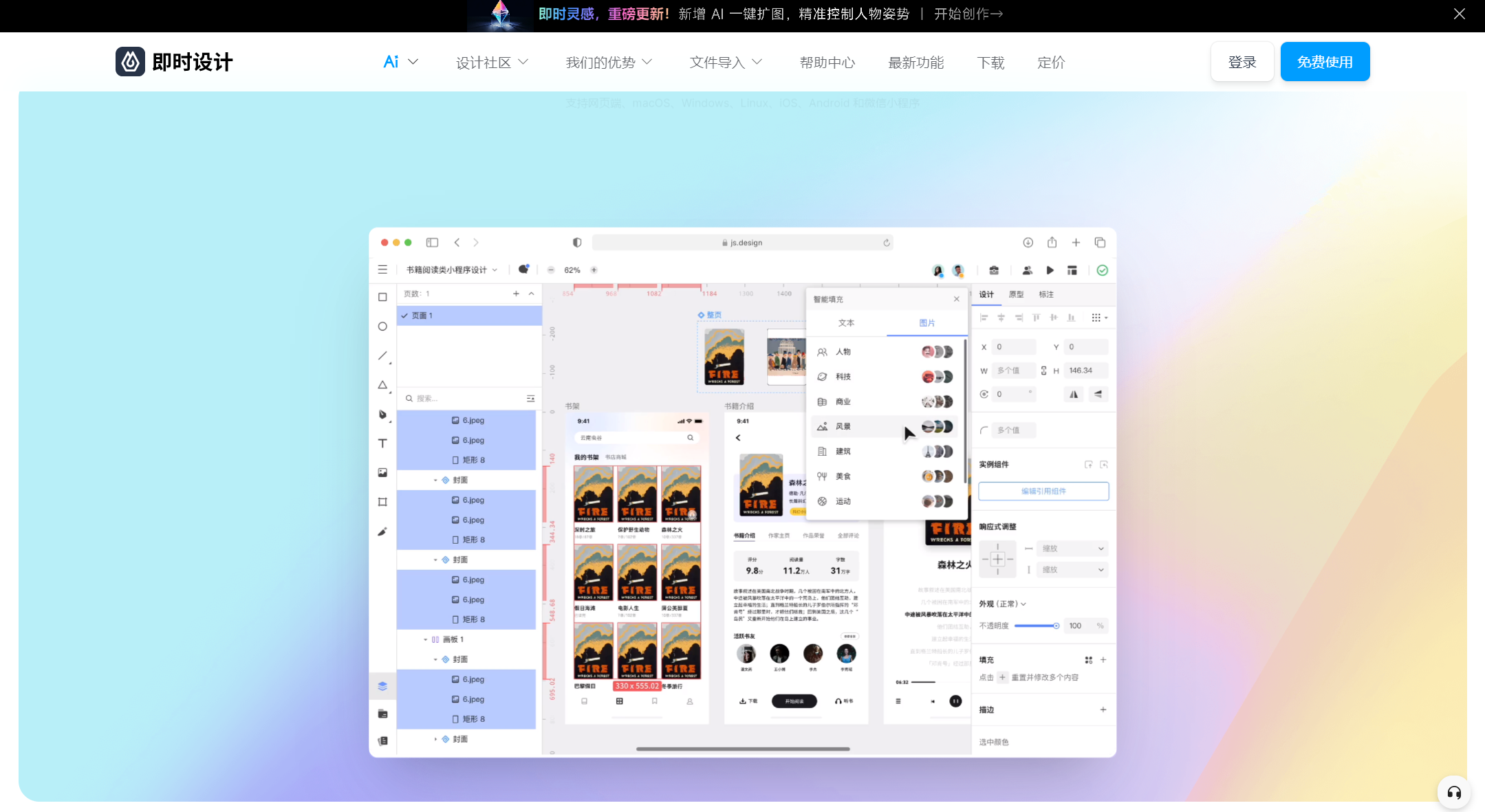Axure软件怎么用?10分钟教会你!
更新时间:2024-03-07 16:51:54
Axure 软件是一款非常实用的原型设计工具,具有强大的交互功能、组件库等等。但由于功能比较多,而且都是英文页面,所以对于一些没有太多设计经验的小白来说,学习起来还是有点困难,Axure 软件怎么用?从官网下载,选择组件、自定义和绘制原型等方面进行掌握比较好,那么今天,本文就从下载 Axure 到如何快速使用它一站式为大家讲解,10分钟教会你,希望大家看完可以快速上手哦!
1、Axure 软件怎么下载
Axure 软件不支持在线使用,所以我们要去它的官网进行下载。注意!一定是去官网!因为官网下载的版本是最新的,对于设计工具来说,版本越新,它的功能也就越全面和智能,你的学习成本也就越低。在我们进入 Axure 软件的官网后,选择免费试用就会跳转到下图这个画面,我们就可以下载最新的 Axure PR 10 了。
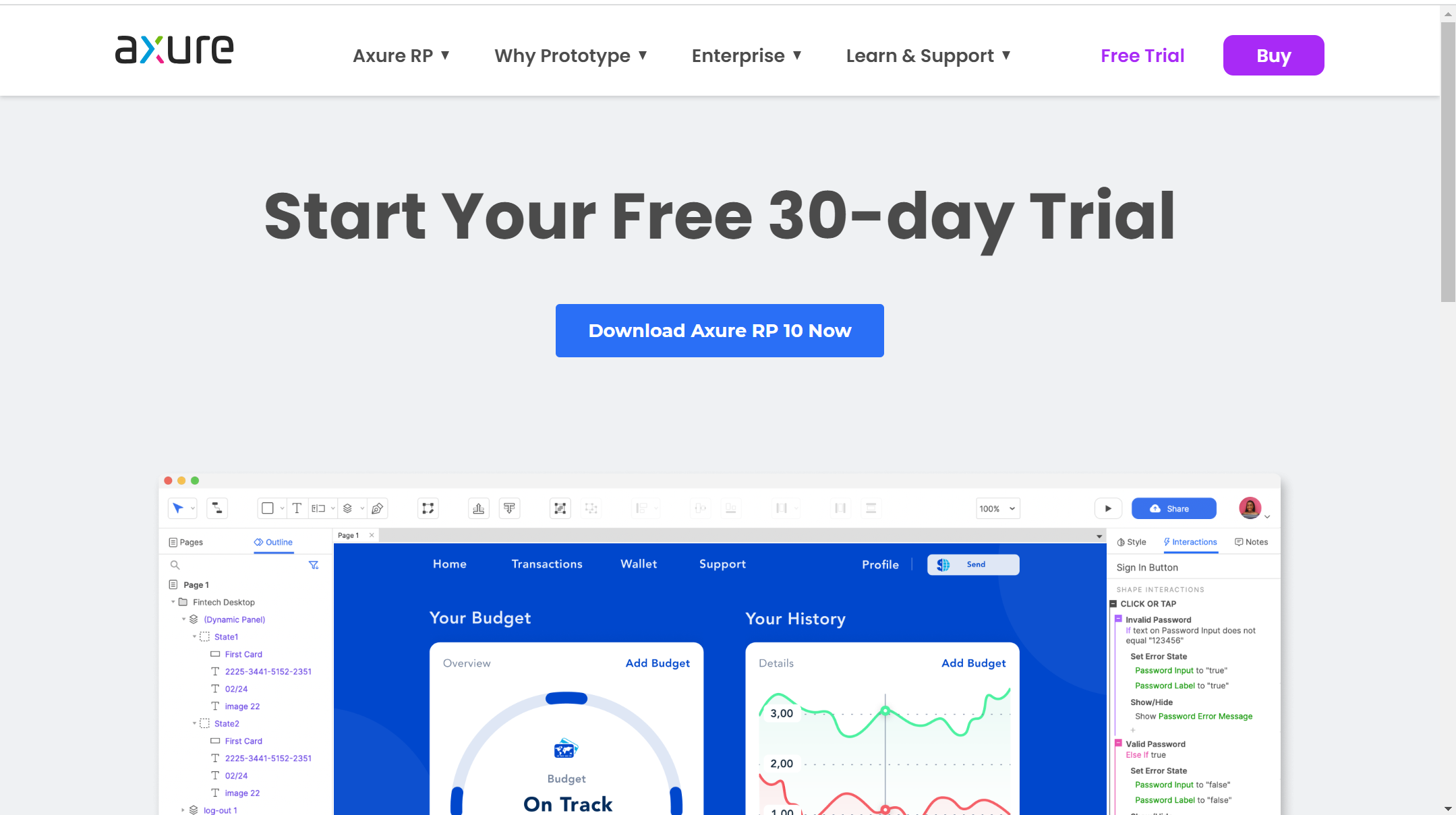
2、Axure 怎么用
在我们进入 Axure 软件后,会出现下图这样的工作页面,在我们点击 “File” 后选择 “New File” 就可以创建一个新项目。
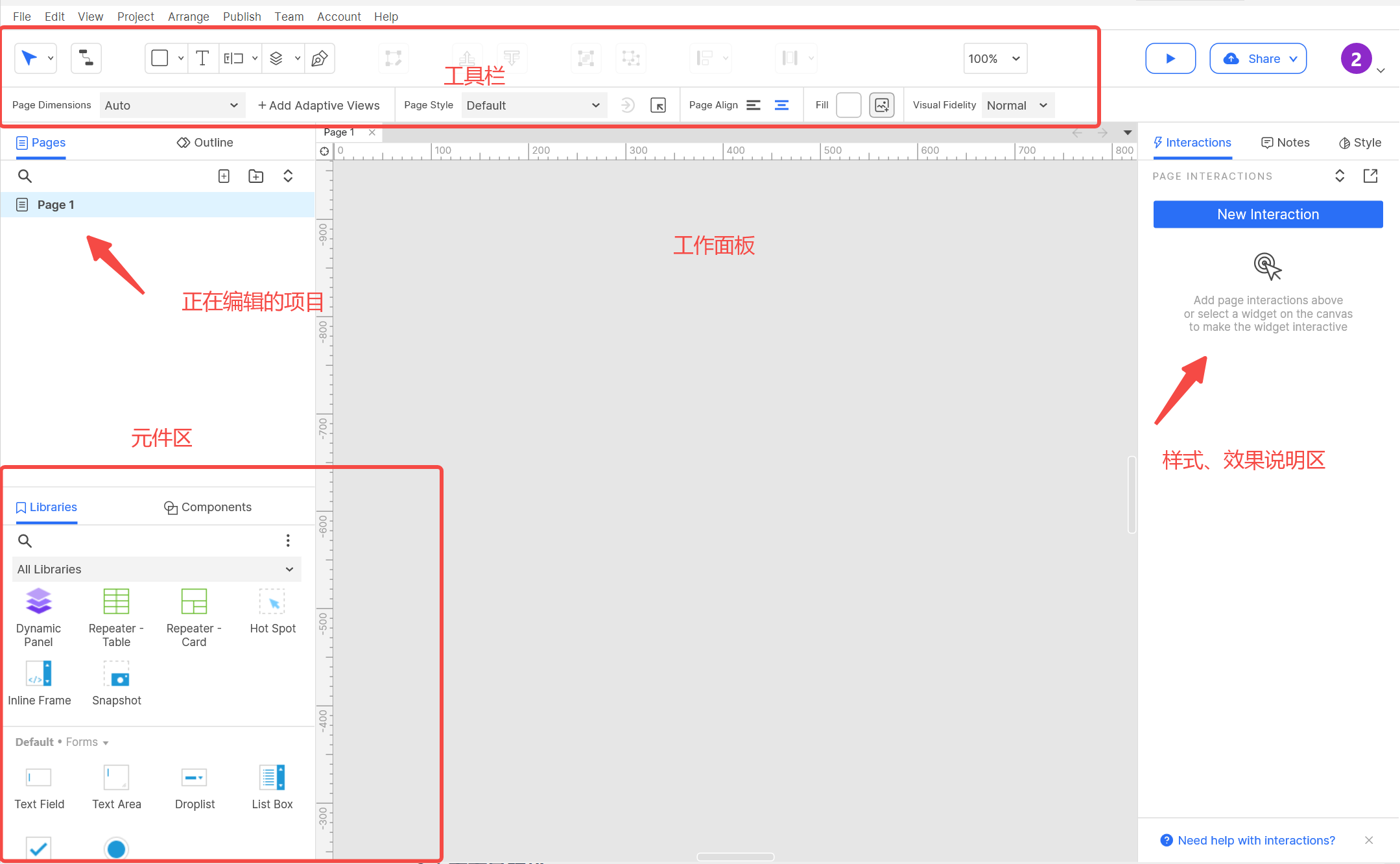
下面这张图是 Axure 软件的元件区,制作原型需要使用的大部分组件都在这里。包括 Common、Dynamic、Forms、Menus and Table、Icons 等等。这些组件都根据它们的形式和应用效果进行了分类,你可以通过搜索找到自己需要的组件,直接拖拽到工作面板中就可以进行使用。如果你想对元件进行修改,在最右侧的样式、效果说明区,可以改变元件的位置、颜色等,也可以在这个面板对交互效果进行自定义和改变。
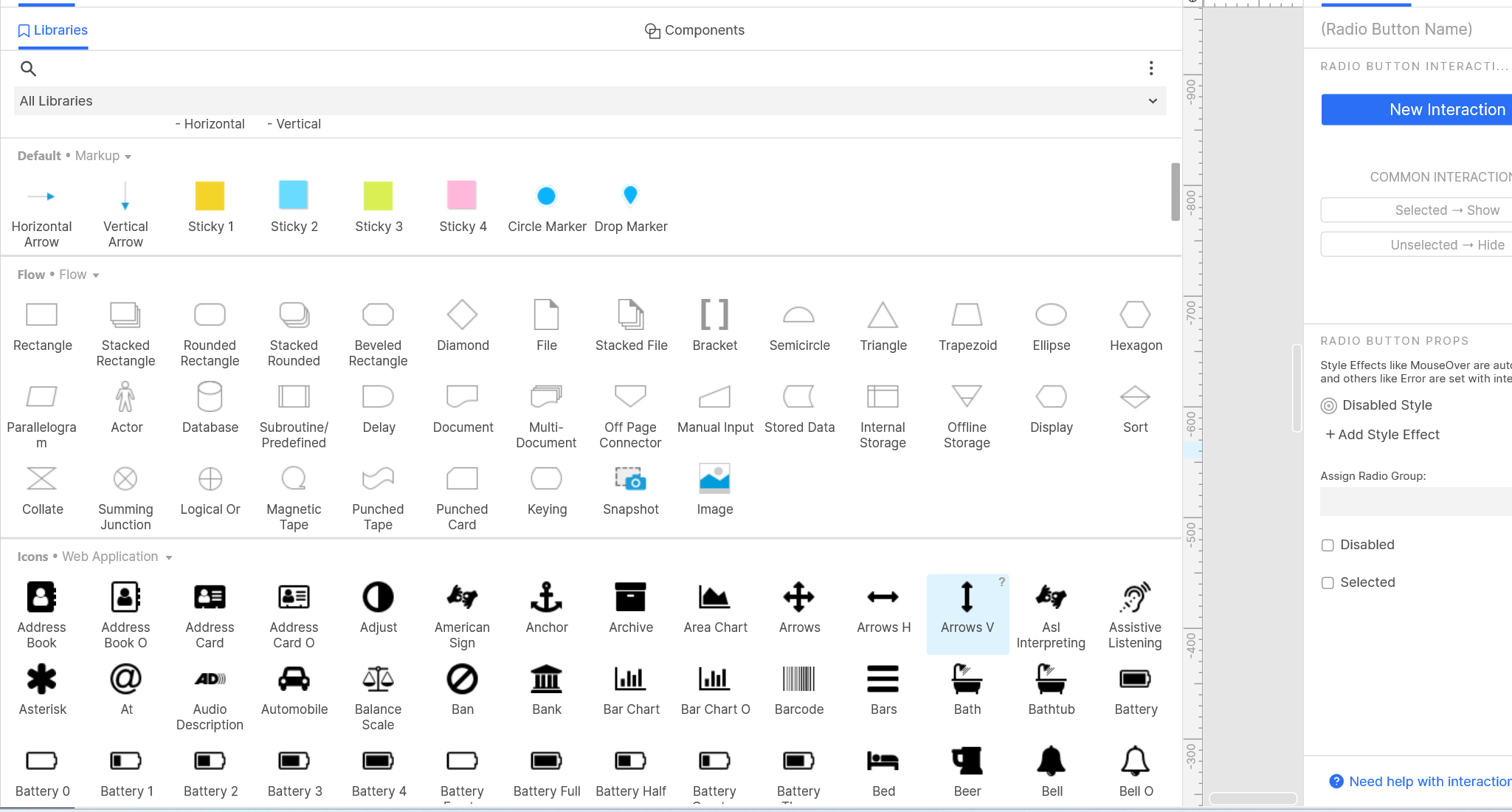
虽然 Axure 这个软件的功能非常多,但我们会发现它的所有功能都在一个页面,使用起来还是比较简单的。操作方法大多也都是把组件拖到工作面板进行修改。即使你要画原型,也可以使用工具栏中的钢笔工具、曲线工具、形状工具等等画出一个低保真的原型图。但是 Axure 有一个致命的问题,它的页面都是英文,国内的设计师在使用之前一定一定一定要进行汉化!否则就算你英文再好,在使用时也会因为找不到功能而头大。
点击图片立即体验国内版的 Axure 👇
Axure 虽然很强大,但毕竟是国外的设计工具,它的英文界面对于国内的用户来说就很不友好,而且只能免费使用 30 天。如果你是一名专业的原型设计师,可以去试试面向国内用户的即时设计,这是一款免费的可云端协作的专业 UI 设计工具,在任何一个浏览器打开都可以使用,而且不受系统的限制,拥有很强的原型交互功能,只需要连线就可以完成交互效果;海量的设计资源可以一键套用。目前在国内已经拥有了百万的用户,还是很靠谱的。
好了,以上就是本文的全部内容啦。Axure 还是一款相对简单的工具,所有功能都在一个页面进行使用,只要你多多练习,一定就会熟能生巧。不过大家也可以去试试即时设计,毕竟是我们国内的设计软件哦,完全不用考虑看不懂英文的问题哦~